
Bir slayt hem metin hem de görüntü içerdiğinde, okunabilirliği ve slaytın genel estetiğini geliştirmek için bu görüntülerin etrafına metni sarmak isteyebilirsiniz. İşte yapmanız gerekenler.
farklı Google Dokümanlar veya Microsoft Word , yerleşik metin sarma seçeneklerine sahip olan, resminizin etrafına google slaytlardaki metni sarmak için küçük bir geçici çözümden yararlanmanız gerekir. Bunun çalışması için, aslında metin kutularınızın konumlarını yeniden düzenlemek zorunda kalacaksınız.
İLGİLİ: Microsoft Word'deki resimlerin etrafına metin ve diğer resimler nasıl sarılır
Google Slayt Sunumlarında Metin Nasıl Sarılır
Başlamak için, Google Slaytları Sunumunuzu açın ve ardından birlikte çalıştığınız görüntü ve metni içeren slayda gezin. Resminizi zaten takmadıysanız, Ekle ve GT; Görüntü ve ardından fotoğrafın yerini seçin. Slaytınızda zaten bir metniniz yoksa, INSERT & GT üzerinden bir metin kutusu ekleyebilirsiniz; Metin kutusu.
Her şey slaytta olduğunda, şöyle görünebilir:

Sorun, görüntünün sağındaki tüm metnin tek bir metin kutusunda olmasıdır. Bu durumda, son metin paragrafını görüntünün altına koyamazsınız, bu da metin sarma yanılsaması, hala aynı metin kutusunda. Buradaki çözüm, yeni bir metin kutusu eklemek, yeni metin kutusundaki alt paragrafı kopyalayıp yapıştırın ve ardından görüntünün etrafında sarma görünümüne sahip olacak şekilde yerleştirin.
Metni panoya kopyalamak için, imlecinizi seçmek için metnin üzerine tıklatın ve ardından CTRL + C (Mac'te Command + C) düğmesine basın. Metin seçildiğinde mavi renkte vurgulanır.

Sonra, menü çubuğundaki "Ekle" yi tıklatarak ve açılır menüdeki "Metin Kutusu" nı tıklatarak yeni bir metin kutusu yerleştirin.
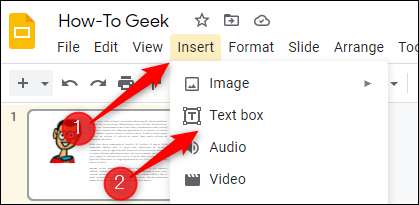
İmleciniz seçildikten sonra çapraz işaretlere dönüşecektir. İmlecinizi tıklatıp sürükleyerek, slayttaki metin kutusunu çizin.
Sonra, metni yapıştırmak için CTRL + V (Mac'teki Komut + V) tuşlarına basın. Kopyalandığınız ve diğer metin kutusundan yapıştırdığınız metni sildiğinizden emin olun.
Şimdi böyle görünen bir şey olabilir:
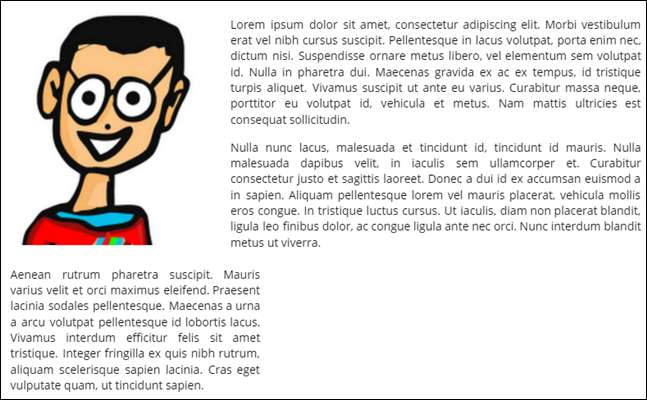
Bir sonraki adım, alt metin kutusunu, görüntünün hem sol tarafı hem de sağ metin kutusunun sağ tarafıyla hizalamak için ayarlamak içindir. Seçmek için metin kutusunu tıklayın ve ardından ayarlamak için kolları tıklatın ve sürükleyin.
Bazı ince ayar yaptıktan sonra, metninizi görüntünün etrafına sarın, tıpkı dahili bir araç kullanıyormuşsunuz gibi yapabilirsiniz.

Bu, görüntülerin etrafına metni sarmak için garip bir geçici çözüm gibi görünse de, bu aslında en çok bazılarından yararlanıyor Google Slaytlarının Temel İşlevleri . Bu temelleri öğrenmeye devam edin ve sonunda profesyonel görünümlü sunumlar yaratma ustası haline geleceksiniz.
İLGİLİ: Google Slaytlar için Acemi Kılavuzu







